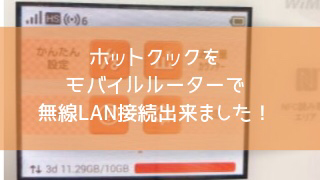SHARPのヘルシオ ホットクックを買いました。
説明書には「モバイルルーターでは接続できません」と書いてあります。
ですが、無事我が家のポケットWiFiで接続できたので方法を紹介します。

目次
説明書では「モバイルルーターは使用できない」と記載がある
説明書に記載があります。
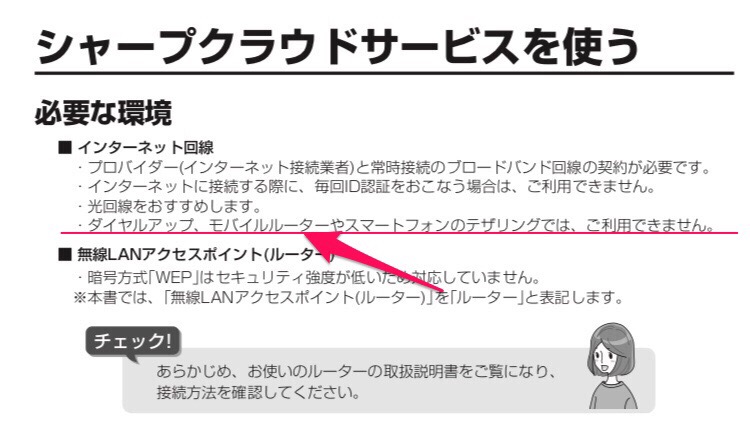
【結論】モバイルルーターで接続できた
使用ルーター
使用ルーターは
「Speed Wi-Fi NEXT W05 HWD36」
HUAWEI(ファーウェイ)
¥9,980 (2022/08/03 16:29時点 | Amazon調べ)
です。
結果、無事接続に出来ました!

以下に方法を書いておきます。
接続方法
①ホットクックの説明書通り、「プッシュボタンで接続」画面にする

この後の「接続する」ボタンはまだ押さないで下さい。
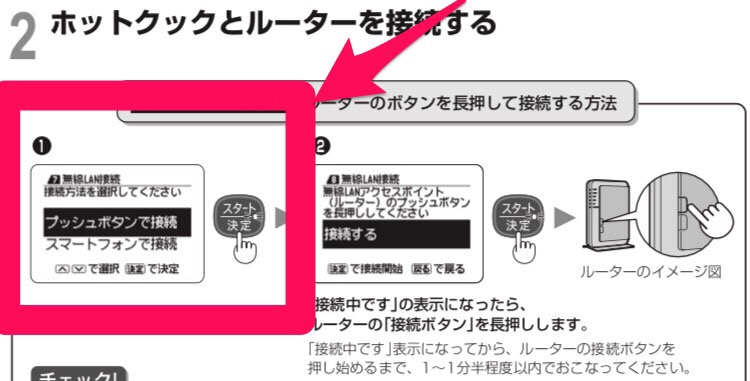
①まで済ませた状態にしておきます。
②モバイルルーター側でワンタッチ設定(WPS)を選択する
モバイルルーターのホーム画面で「かんたん設定」をタップします。
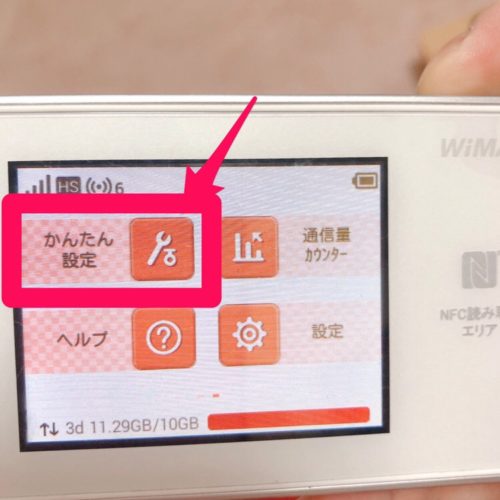
ワンタッチ設定(WPS)をタップします。
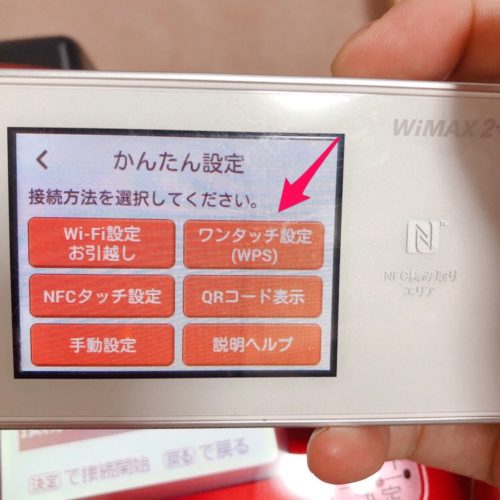
「WPS」をタップします。

③ホットクックの「接続する」画面で「スタート」を押す
ホットクックの「スタート」ボタンを押します。
④接続完了
ホットクックの「スタート」ボタンを押して少し待つ(10秒ほど)と、自動的に接続されます。

 管理人みゆき
管理人みゆき接続完了です!
まとめ
説明書では出来ないと表記されていたモバイルルーターでの接続ですが、我が家で使用している機種では接続できました。
ポイントは次のとおりです。
- WPS対応のルーターであれば、ホットクックの「プッシュ接続」で接続できるかも
- 説明書の手順どおりでは上手くいかないので、順番を前後させる必要があります。
※モバイルルーターの機種によっては出来ない可能性があります。